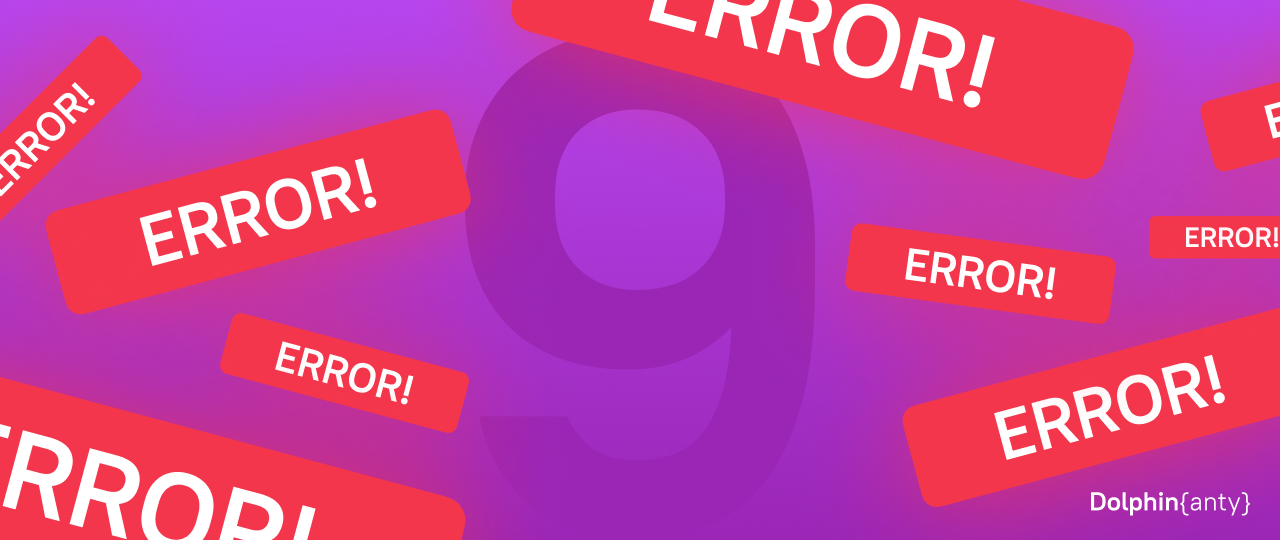Как настроить аналитику и атрибуцию Facebook

Использование двух самых мощных инструментов анализа, которые предлагает Facebook, помогут лучше понять, что работает с вашим маркетингом в данной соцсети, а что нет.
И в этой статье вы узнаете, как настроить аналитику Facebook и атрибуцию Facebook.
Подпишись на наш Телеграм и читай все статьи и новости первым
Как настроить аналитику Facebook
Платформа Facebook Analytics — это бесплатный инструмент для отслеживания и анализа взаимодействия людей с вашими страницами, веб-сайтом и приложениями. Он похож на Google Analytics в том, что он позволяет вам следить за поведением пользователей, создавать группы пользователей и отслеживать последовательности.
Вот как начать использовать его для анализа ваших маркетинговых действий в Facebook.
1. Подключите источники данных к Facebook Analytics
В глобальном меню Facebook Business Manager вы найдете платформу Google Analytics в разделе «Измерение и отчет». У Facebook также есть отдельное мобильное приложение Facebook Analytics ( iOS и Android ), которое вы можете скачать и использовать на ходу.
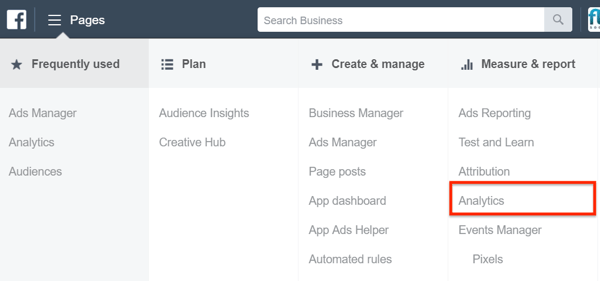
На панели инструментов Google Analytics вам будет предложено выбрать все источники событий, которые вы хотите проанализировать. Источник события — это объект, из которого Facebook может извлекать данные и который включает в себя приложения, страницы и пиксели.
Установите флажки для источников событий, которые вы хотите отслеживать, чтобы создать группу источников и каналов для мониторинга. Когда вы закончите, нажмите «Создать группу» справа.
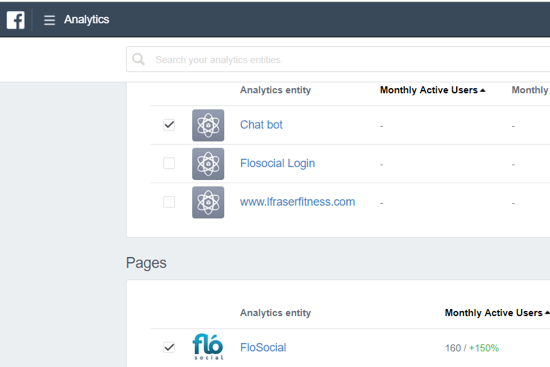
Данные из этих источников теперь сопоставляются и отображаются на вкладке Обзор.
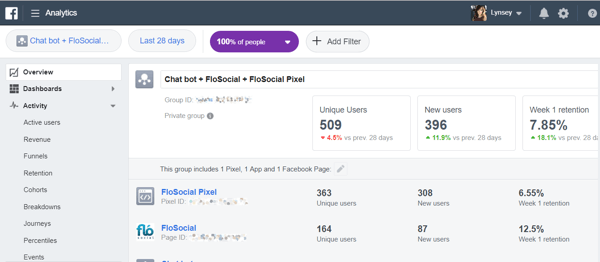
2. Создание панели мониторинга в Facebook Analytics
Создание пользовательской панели позволяет быстро фильтровать данные, чтобы вы могли сосредоточиться на наиболее важной информации для отслеживания.
Совет: перед настройкой панели мониторинга или воронки полезно отобразить полезную информацию и данные. Facebook Analytics позволяет вам фильтровать, уточнять и отслеживать данные, которые он собирает из своих источников событий и каналов, но определение того, что наиболее полезно для вашего бизнеса, поможет вам избежать перегрузки данных.
В левой панели навигации перейдите на вкладку «Панели мониторинга» и нажмите кнопку «Создать панель мониторинга».
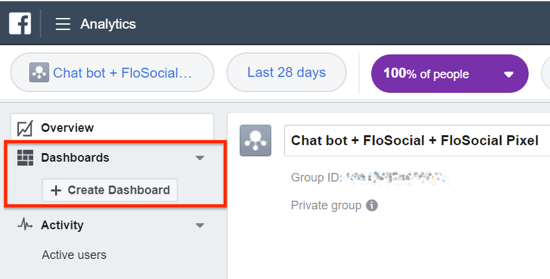
Во всплывающем окне введите имя для своей панели. Если вы хотите, чтобы другие члены вашей команды могли просматривать эту панель, включите функцию «Видимость панели мониторинга». Затем нажмите «Начать».
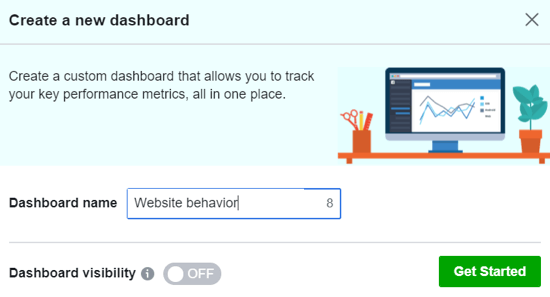
Следующим шагом является добавление информации, которую вы хотите отслеживать, на панель инструментов, создание диаграмм и добавление фильтров, которые имеют отношение к вашему бизнесу.
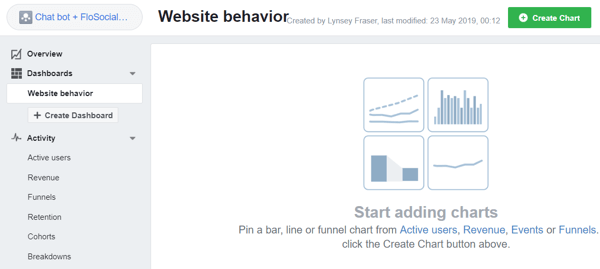
Нажмите «События» и выберите тип события, которое вы хотите отслеживать. Это может быть стандартное событие на веб-сайте, например, лиды или покупки, или количество взаимодействий ваших клиентов с вашим приложением или чат-ботом.
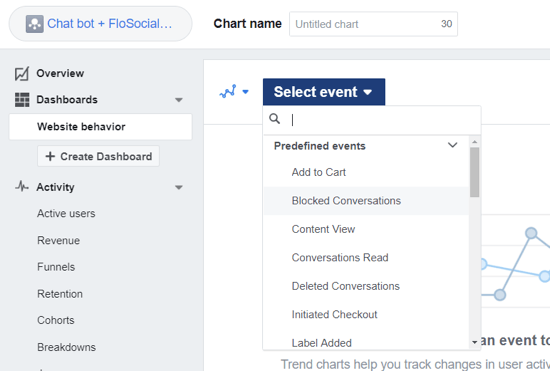
Затем вы можете добавить фильтры, чтобы исключить или включить определенные условия, такие как все посетители веб-сайта, привлеченные с Facebook, или люди, которые уже купили у вас.
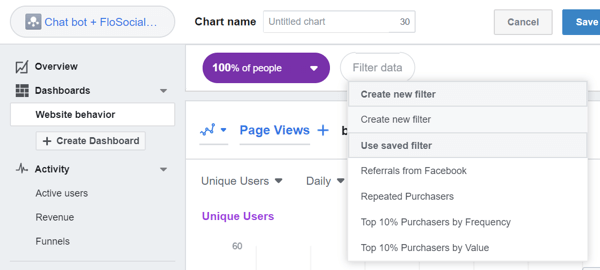
Затем выберите любое дополнительное время или исходные фильтры. Например, если вы запустили рекламу, чтобы привлечь людей на ваш сайт за последние 28 дней, вы можете добавить фильтр, чтобы исключить людей, которые посещали сайт, из их мобильного браузера.
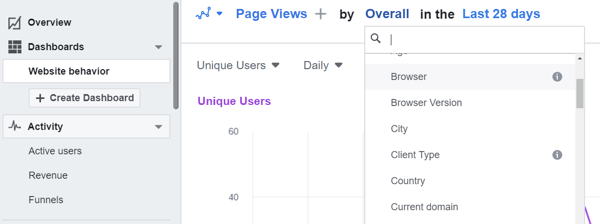
Когда вы закончите выбор и уточнение информации, которую вы хотите отобразить, нажмите «Сохранить и добавить на панель инструментов». Повторяйте этот процесс, пока вы не добавите и не отфильтруете всю информацию, которую хотите отобразить на собственной настраиваемой панели инструментов.
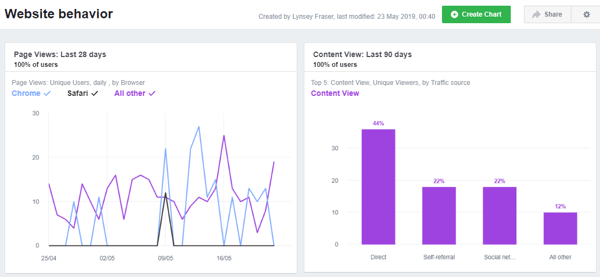
Обратите внимание, что вы можете создать несколько панелей мониторинга, чтобы отслеживать разные источники или периоды времени отдельно.
Графики визуализации данных в Facebook Analytics
Facebook Analytics позволяет выбирать из различных типов диаграмм для интерпретации ваших данных. При создании диаграммы выберите тип диаграммы в раскрывающемся меню.
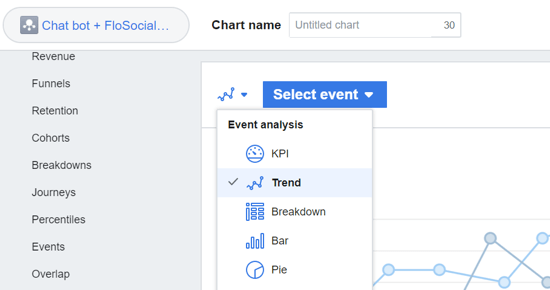
Вот пример гистограммы Facebook:
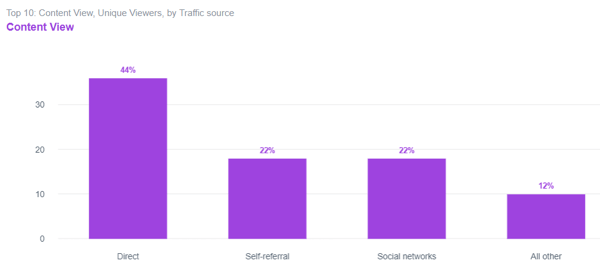
Вот как выглядит график KPI:
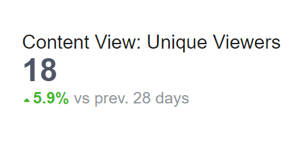
3. Создание в Facebook Analytics последовательности для отслеживания поведения пользователя
В Facebook Analytics последовательности помогают вам определить серию хронологических событий для отслеживания потока поведения. Чтобы создать воронку, щелкните Активность> Воронки в левой навигационной панели. Затем нажмите «Создать воронку» справа.
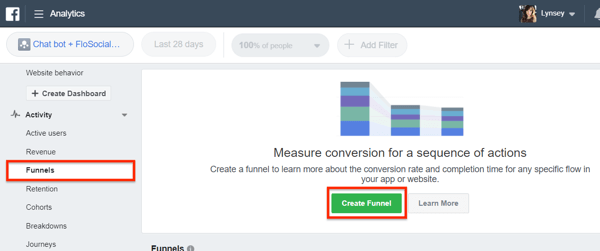
Теперь добавьте первый шаг последовательности, которую вы хотите отслеживать, выбрав ее в раскрывающемся меню.
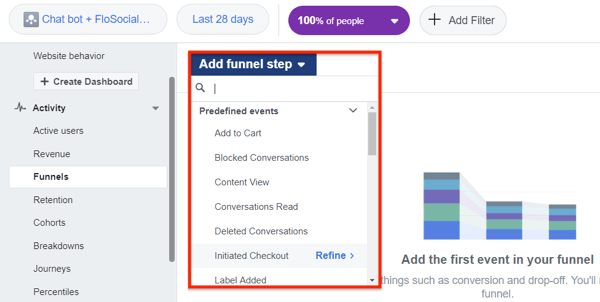
Затем щелкните знак плюса справа от первого выбранного события и выберите следующую часть воронки. Повторите этот шаг столько раз, сколько необходимо, чтобы отслеживать все события в вашей воронке.
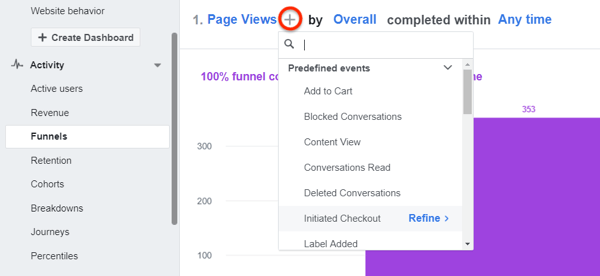
Вы можете найти больше информации о людях, проходящих через вашу воронку, выбрав разбивку. Для этого нажмите «Всего» и выберите параметр в раскрывающемся меню (например, «Возраст», «Браузер» или «Пол»).
Следующая воронка была создана, чтобы показать, сколько людей прошло от просмотра страниц сайта до заполнения формы, и эта информация разбита по возрасту пользователя.
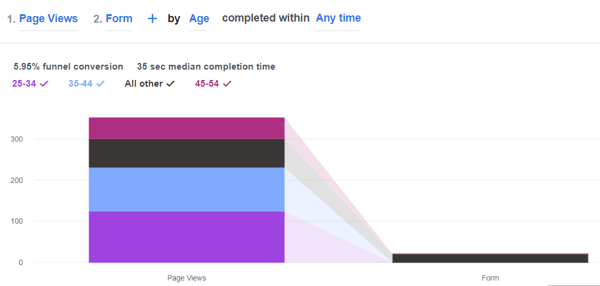
Когда вы будете довольны своими шагами воронки, щелкните значок с тремя точками справа и выберите «Сохранить». Затем назовите вашу воронку и нажмите «Сохранить». На этом этапе вы также можете добавить свою воронку на свою панель инструментов.
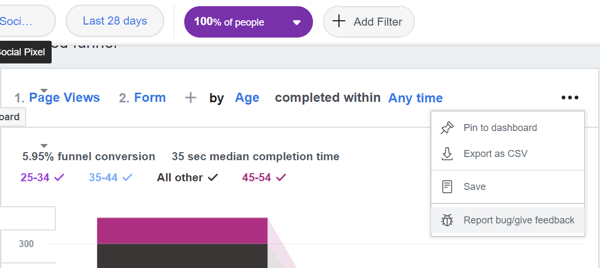
4. Создайте когорту для выявления тенденций в поведении клиентов
Когорта — это группа людей, которые выполняют одно и то же действие. Группы позволяют вам видеть повторные покупки, как люди взаимодействуют или удерживаются на вашем сайте, и как часто они его посещают.
Например, люди, которые сделали покупку у вас, могут быть одной когортой, а люди, которые посетили вашу страницу событий, могут быть другой когортой. Отслеживая поведение своих когорт, вы сможете лучше понять их и использовать эти идеи для улучшения своих объявлений и последовательности объявлений.
Чтобы настроить группу, нажмите «Активность»> «Группы», а затем нажмите «Создать группу».
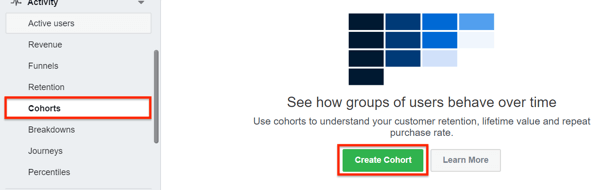
Теперь добавьте ваши фильтры и уточните данные, которые вы хотите увидеть. Данные вашей когорты будут показывать удержание аудитории от недели к неделе. Например, вы можете увидеть, вернулась ли ваша группа посетителей веб-сайта за одну неделю на ваш веб-сайт на следующей неделе, и сколько из них вернулось через неделю после совершения покупки.
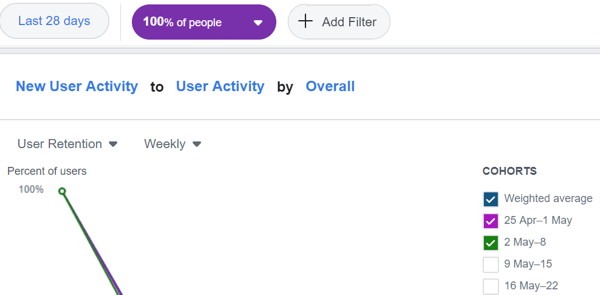
5. Создайте поездку, чтобы составить карту поездок клиентов
Чтобы увидеть, где начинаются и заканчиваются ваши клиенты, составьте карту своего путешествия в Facebook Analytics. (Это похоже на последовательность действий в Google Analytics .) Чтобы настроить путешествия, перейдите к «Активность»> «Путешествия». В двух выпадающих меню справа выберите событие преобразования и период времени, который вы хотите отслеживать.
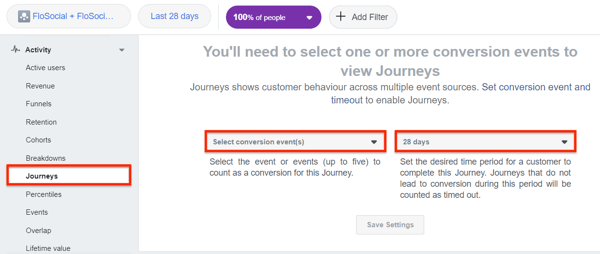
После того как вы выбрали событие и период конверсии, вы можете начать заполнять информацию о том, что происходит во время этого путешествия клиента — где оно начинается и заканчивается, какой процент конверсии и какой процент выпадает или «истекает» в течение этого периода.
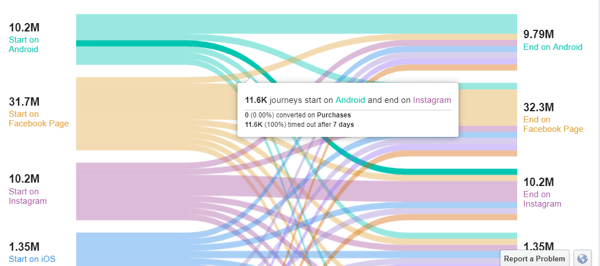
Путешествия полезны для отслеживания активности, выполняемой по нескольким каналам, или для поиска наиболее успешного канала конверсии за определенный период времени.
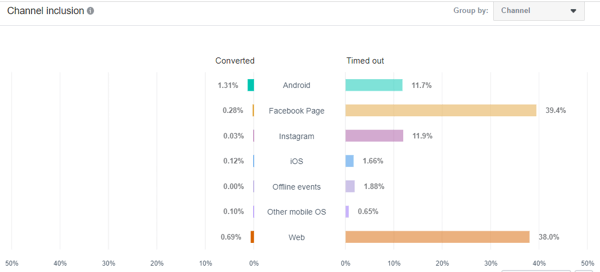
6. Делитесь доступом к своим активам Facebook Analytics
Чтобы поделиться своей аналитической панелью и воронками с вашей командой, вам нужно назначить доступ к группе источников событий в Business Manager. Перейдите в Бизнес-настройки и откройте вкладку «Источники данных». Затем используйте функцию Add People, чтобы назначить доступ вашей команде.
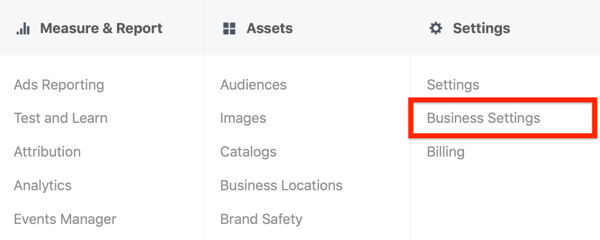
Как настроить атрибуцию Facebook
Инструмент атрибуции Facebook позволяет вам измерять эффективность ваших маркетинговых кампаний непосредственно по отношению к событию конверсии, например, к покупке или добавлению в корзину. Вы можете увидеть, какие кампании и сообщения повлияли на ход покупки клиента.
Этот инструмент исследует все точки соприкосновения, которые могли повлиять на вашего клиента в Интернете и в автономном режиме, чтобы помочь им принять решение о покупке. Если последний клик перед покупкой не пришел из вашего конверсионного объявления, это не значит, что ваши объявления, публикации и маркетинговые действия не влияли на покупку этого клиента.
Отслеживание последнего клика или использование только файлов cookie не дает точного понимания атрибуции в мире, в котором мы живем, с несколькими устройствами. С помощью инструмента «Атрибуция» вы получите лучшее понимание того, что работает в вашем маркетинге на Facebook, а что нет.
1. Создать направление бизнеса
Чтобы начать использовать инструмент «Атрибуция», сначала необходимо настроить направление бизнеса в Business Manager. В Бизнес-настройках выберите «Бизнес» на вкладке «Учетные записи» и нажмите «Добавить».
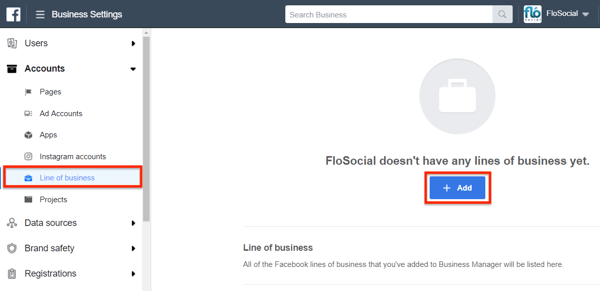
Затем введите имя для направления деятельности и нажмите «Создать направление деятельности».
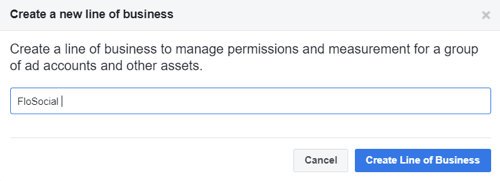
Создав направление деятельности, добавьте к нему актив, который вы хотите отслеживать, и назначьте другим членам команды разрешение на доступ к данным.

Затем добавьте пиксели, рекламный аккаунт, приложения и оффлайн-события, которые вы хотите отслеживать, в своей модели атрибуции.
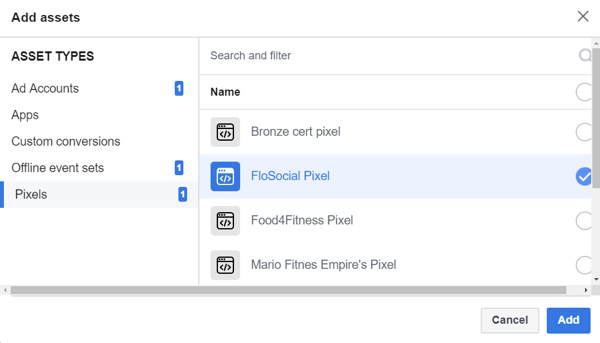
Выбрав все свои активы, нажмите кнопку «Просмотреть в атрибуции» в правом верхнем углу или выберите параметр «Атрибуция» в разделе «Измерение и отчет» в меню «Бизнес-менеджер».
Когда вы впервые создаете свое направление деятельности, вам предлагается выбрать часовой пояс и валюту для отчета. После того, как вы сделаете этот выбор, нажмите «Активировать мое направление деятельности». Сбор и отображение ваших данных в модели атрибуции занимает до часа.
2. Выберите модель атрибуции Facebook
Вы можете отфильтровать данные, собранные в инструменте атрибуции по различным типам моделей атрибуции. Это присваивает результаты на основе того, как вы интерпретируете информацию о поездке клиента к покупке.
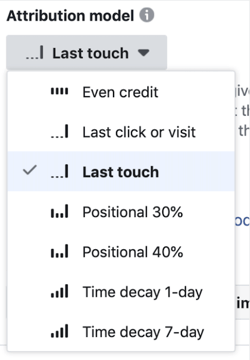
Например, предположим, что покупатель видит в Instagram рекламу пары обуви, просматривает веб-сайт компании, но не покупает в тот день, видит другую рекламу обуви в своей ленте новостей и, наконец, посещает страницу Facebook продавца, где он покупает обувь, используя функцию магазина на странице Facebook. То, как вы приписываете влияние каждой точки контакта, будет влиять на то, как вы оцениваете успех рекламной кампании.
Если бы вы только оценили его как конверсию, пришедшую из магазина Facebook на странице продавца, вы бы проигнорировали тот факт, что покупатель сначала увидел рекламу в Instagram и посетил веб-сайт перед совершением покупки. В этот момент можно утверждать, что реклама в Instagram не сработала, но стала важным стимулом для того, чтобы этот покупатель купил обувь.
Вот как разные модели атрибуции Facebook назначают кредит для покупки обуви клиента:
- Атрибуция «Последнее прикосновение»: эта модель атрибуции учитывает последнее место, на которое клиент щелкнул, как причину, по которой он совершил покупку, — в данном случае, магазин Facebook.
- Сенсорная атрибуция: эта модель атрибуции одинаково учитывает каждую точку контакта, поэтому реклама в Instagram, веб-сайт, реклама в Facebook и страница в Facebook были одинаково важны для того, чтобы привести к покупке обуви.
- Атрибуция по времени: эта модель позволяет в некоторой степени распознавать, когда клиент взаимодействовал с различными рекламными объявлениями, делая самые последние точки соприкосновения наиболее важными и уделяя меньше внимания старым точкам соприкосновения.
Инструмент атрибуции Facebook позволяет вам решить, как оценить эффективность ваших маркетинговых усилий и узнать больше о пути клиента к конверсии. Вы можете выбрать подходящую модель атрибуции и использовать ее для анализа своего маркетинга.
Как только ваши данные будут загружены в инструмент атрибуции, вы будете видеть обзор на вкладке «Производительность» при каждом входе в систему.
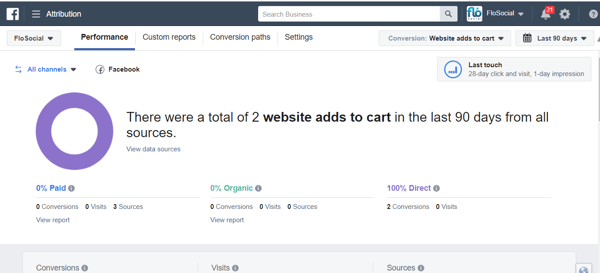
3. Просмотр и фильтрация отчетов об эффективности атрибуции Facebook
Просматривая обзор на вкладке «Производительность», вы можете выбрать модель атрибуции, которую вы хотите использовать для отчета. Таким образом, вы можете равномерно взвесить все точки соприкосновения клиентов или назначить кредит для перехода на последнюю точку соприкосновения или последнее нажатие на объявление.
В правом верхнем углу коснитесь серого поля с надписью «Последнее прикосновение», чтобы открыть окно «Модель атрибуции и настройки окна».
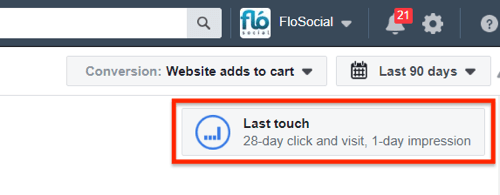
Здесь вы можете выбрать модель атрибуции и решить, как долго будет длиться окно отчетности. Например, вы можете указать, что клиент видел объявление или взаимодействовал с публикацией за последние 7 дней, а затем конвертировал ее, или отслеживал взаимодействия в течение 28 дней после нажатия на ваше объявление. Когда вы закончите, нажмите «Применить».
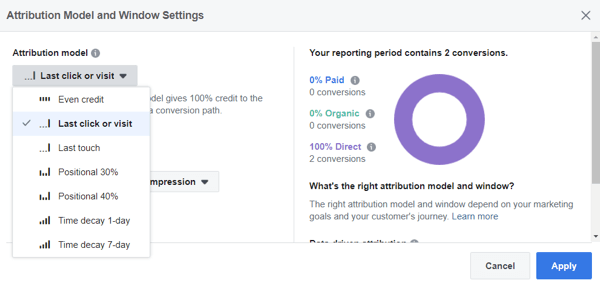
В верхнем левом углу окна «Производительность» вы можете разделить платные и обычные действия, если хотите.
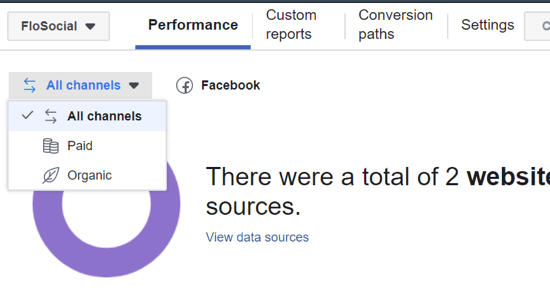
Вкладка «Пользовательские отчеты» позволяет фильтровать данные по каналам, чтобы точно определить, откуда приходят ваши конверсии.
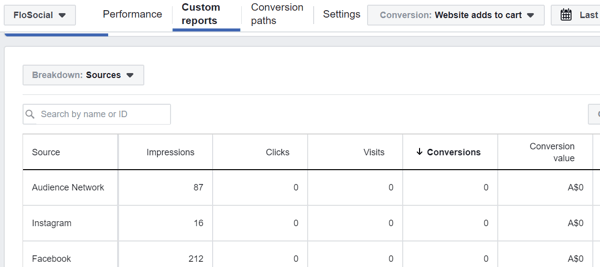
Вы также можете выбрать, следует ли искать источник данных о событиях, откуда поступают сообщения о переходах, или ваши кампании.
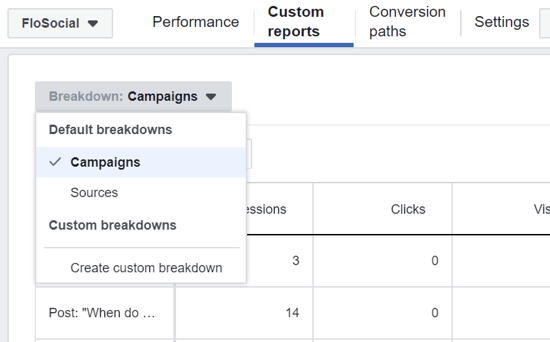
На вкладке Настройки источники данных и ссылающиеся домены показывают все места, из которых вы собираете информацию и учитываете при назначении атрибуции.
Если вы хотите добавить другие рекламные платформы в отчет об атрибуции, чтобы получить еще более точные данные о вашем пути перехода, нажмите «Рекламные платформы», а затем перейдите на вкладку «Добавить платформу».
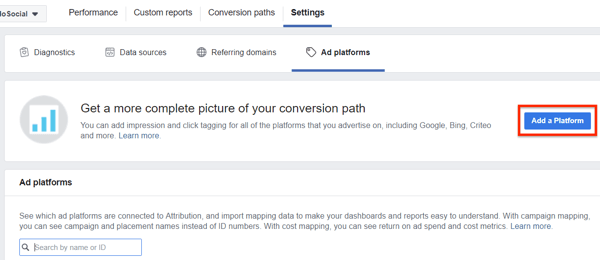
Атрибуция Facebook работает с рядом других платформ и поставщиков данных, которые вы можете добавить в свой отчет об атрибуции, включая Google Ads.

При добавлении платформы вам предлагается установить теги отслеживания и настроить платформу, чтобы Facebook мог добавить эти данные в свои отчеты. Инструкции по настройке отслеживания аналогичны настройке пикселя Facebook.
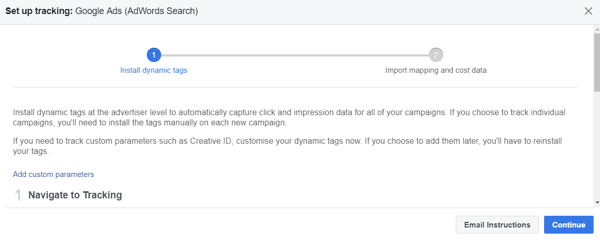
Заключение
Аналитика Facebook и инструмент атрибуции Facebook предоставляют ценные данные для маркетологов, особенно для расчета рентабельности инвестиций кампаний, рекламы и каналов.
Аналитика Facebook похожа на Google Analytics и показывает поведение пользователей в ваших объявлениях, на сайте и на страницах. Инструмент Атрибуция показывает конкретные объявления или шаги, предпринятые клиентами, которые конвертируют, помогая вам оценить эффективность ваших кампаний.
Убедитесь, что вы правильно планируете то, что вам нужно, чтобы настроить свои платформы соответственно. Не тоните в данных; используйте эти инструменты, чтобы лучше понять ваши текущие кампании, а затем позвольте им направлять вас для принятия более обоснованных решений на основе данных в будущем.
Рекомендуем: Как масштабировать рекламу на Facebook, не вызывая усталости аудитории